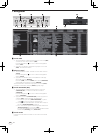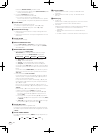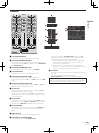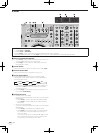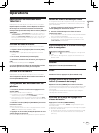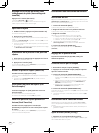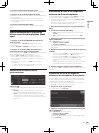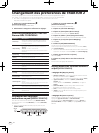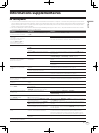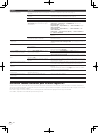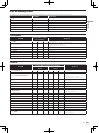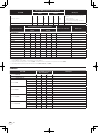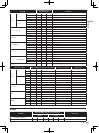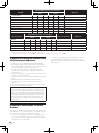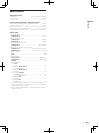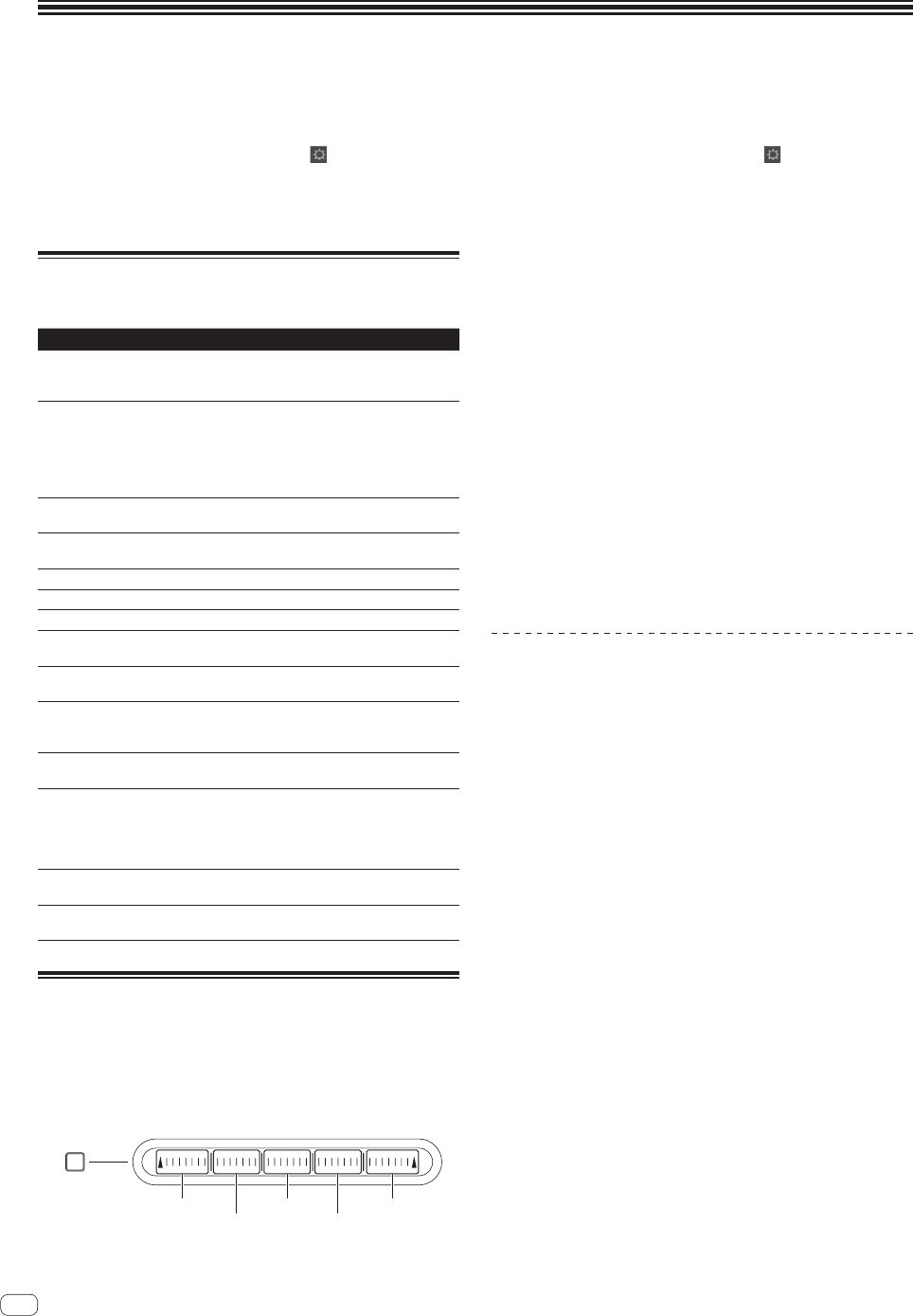
Changement des préférences de TRAKTOR 2
Changez les réglages d’environnement de TRAKTOR 2 en fonction de l’emploi envisagé de votre matériel.
Pour le détail sur les réglages d’environnement de TRAKTOR 2, reportez-vous au manuel de TRAKTOR 2.
! Pour rétablir les réglages d’environnement par défaut, veuillez consultez le site suivant.
http://www.prodjnet.com/support/
1 Cliquez sur la touche TRAKTOR 2 [
(Preferences Button)].
Ouvrez le menu de réglages de TRAKTOR 2.
2 Sélectionnez la catégorie et effectuez les réglages.
Listes des paramètres de TRAKTOR
Pioneer DDJ-T1 EDITION 2
Catégorie Descriptions
Audio Setup
Sélectionnez les appareils audio devant être utilisés pour
l’entrée et la sortie audio. Spécifiez la fréquence d’échan-
tillonnage et la latence.
Output Routing
[Internal] : Utilisez le mixeur interne de TRAKTOR 2.
Pour l’utiliser seulement avec cet appareil, sélectionnez
[Internal].
[External] : Utilisez un mixeur externe.
Spécifiez les prises de sortie audio maître et de sortie audio
de contrôle.
Input Routing
Spécifiez le signal audio d’un appareil externe (lecteur audio
portable, microphone, etc.) transmis à une platine.
Loading
Spécifiez les conditions et les fonctions pour le chargement
des morceaux vers les platines.
Transport
Spécifiez les fonctions tempo et verrouillage de tonalité.
Decks
Spécifiez la couleur d’écran d’onde de la platine, etc.
Mixer
Spécifiez le gain auto, le limiteur maître, etc.
Global Settings
Spécifiez l’affichage sur écran de TRAKTOR 2 pour la section
globale, etc.
Effects
Spécifiez les types d’effets devant apparaître lors de la sélec-
tion d’effets.
Recording
Spécifiez si la sortie audio maître de TRAKTOR 2 ou l’entrée
audio externe doit être enregistrée. Spécifiez l’endroit où les
fichiers audio enregistrés doivent être sauvegardés.
Browser Details
Précisez si le lecteur de prévisualisation, l’illustration, etc.
doit être affiché ou non.
File Management
Effectuez les réglages nécessaires pour l’importation de
morceaux, l’analyse automatique, la plage d’analyse du
BPM, etc.
Spécifiez le chemin jusqu’aux données (fichiers de musique,
fichiers de la bibliothèque iTunes, etc.).
Controller Mana-
ger
Attribuez les fonctions TRAKTOR 2 au contrôleur, clavier, etc.
Traktor Kontrol
X1
Spécifiez ceci lorsque Traktor Kontrol X1 de Native Instru-
ments est utilisé.
Attribution des fonctions
souhaitées au pad [NEEDLE SEARCH]
Pour attribuer les fonctions souhaitées au pad [NEEDLE SEARCH],
appuyez d’abord sur la touche [FUNCTION] pour mettre [FUNCTION]
sous tension.
! Les fonctions peuvent être attribuées jusqu’à 5 points du pad
[NEEDLE SEARCH].
FUNCTION
NEEDLE SEARCH
Function1 Function5
Function2
Function3
Function4
1 Cliquez sur la touche TRAKTOR 2 [
(Preferences Button)].
Ouvrez le menu de réglages de TRAKTOR 2.
2 Cliquez sur [Controller Manager].
3 Cliquez sur [Device] dans [Device Setup].
Sur le menu déroulant, sélectionnez [Pioneer. DDJ-T1].
4 Cliquez sur [Add In...] dans [Assignment Table].
Sur le menu déroulant, sélectionnez la fonction devant être attribuée.
5 Cliquez sur [Learn] dans [Device Mapping].
Activez [Learn].
6 Touchez le pad [NEEDLE SEARCH].
Touchez le point où vous voulez attribuer la fonction.
Le nom du point touché s’affiche dans le champ à la droite de [Learn]
dans [Device Mapping].
! L’endroit où la fonction a été attribuée peut aussi être sélectionné en
cliquant sur le champ à la droite de [Learn] dans [Device Mapping].
7 Cliquez une nouvelle fois sur [Learn].
Désactivez [Learn].
8 Cliquez sur [Close] dans le coin inférieur droit de
l’écran.
Fermez le menu de réglages de TRAKTOR 2.
Réglage détaillé des fonctions attribuées
au pad [NEEDLE SEARCH]
Réglage des [Mapping Details]
— [Modifier Conditions] : Spécifie les conditions de fonctionnement
de la fonction sélectionnée dans [Add In...].
Les conditions de fonctionnement changent avec le réglage [Value].
— [Type of Controller] : Sélectionne [Button], [Fader/Knob],
[Encoder], etc.
Lorsqu’il est attribué à [Function 1] – [Function 5], il se règle sur
[Button].
— [Interaction Mode] : Spécifie la façon dont les fonctions de
TRAKTOR 2 et le contrôleur sont associées.
— [Hold] : La fonction agit lorsque la touche est pressée.
— [Toggle] : Les propriétés de la fonction change chaque fois que la
touche est pressée.
Réglage des [Button Options]
D’autres réglages plus détaillés peuvent être effectués selon les
réglages de [Type of Controller] et [Interaction Mode].
Par exemple, lorsque [Type of Controller] est réglé sur [Button] et
[Interaction Mode] est réglé sur [Hold], le réglage [Invert] peut être
effectué.
24
Fr